【2025年最新】iPhoneでApp Storeに接続できません?対処法をご紹介!
あのアプリをダウンロードしたい、友だちから教えてもらったアプリを検索したいなどiPhoneユーザーにとってApp Storeは欠かせない存在です。App Storeを開いたら「App Storeに接続できません」と表示される不具合が起きたら困りますよね。そこで、この記事では「App Storeに接続できません」と出た時の対処法をご紹介します。
Part 1、iPhoneでApp Storeに接続できない原因は?
iPhoneでApp Storeに接続できない原因は大きく3つに分類できます。
原因1、iPhone自体の不具合
iPhone自体の不具合というと、iPhone本体にエラーが発生している、またはiOSバージョンが古いことが挙げられます。この場合はiPhoneを再起動したり、iOSをアップデートしたりするとApp Storeに接続できないトラブルが直ることがあります。
原因2、App Store側の不具合
App Storeのアプリに一時的な不具合が起きている、App Storeのサーバーで問題が発生しているなどApp Storeが開けない原因がApp Store側の時もあります。
原因3、WiFiまたはモバイル通信の自体に問題がある
Appストアを開くにはWi-Fiやモバイル通信といったインターネット環境が必要です。接続しているネットワークに問題があると「App Storeに接続できません」と表示される原因になります。
Part 2、iPhoneでApp Storeに接続できない時の対処法
iPhoneでApp Storeに接続できない時の対処法をみてきましょう。
対処法1、App Storeを再起動する
App Storeアプリに発生した一時的な不具合が原因で「App Storeに接続できません」と表示される場合はアプリを再起動すると効果的です。
Step1:画面の下から上にスワイプし、画面中央付近で指を止めてマルチタスク画面を起動します。
Step2:App Storeの画面を表示し、上にスワイプして終了します。
Step3:ホーム画面からApp Storeのアイコンをタップして再起動します。
対処法2、アップル公式サイトでシステム状況を確認する
アップルの公式サイトではシステムに発生している問題を確認することが可能です。App Storeのサーバー側に問題が起きているとアプリが開けないなどの不具合が起きますので、システムの状況を確認してみましょう。
Step1:Appleのシステム状況を確認できるページ(https://www.apple.com/jp/support/systemstatus/)にアクセスします。
Step2:App Storeの横のアイコンが緑になっているか確認します。
対処法3、ネットワーク設定をリセットする
接続しているネットワークが原因でApp Storeに接続できない時はネットワーク設定をリセットしてみましょう。
Step1:「設定」から「一般」を選び、「転送またはiPhoneをリセット」をタップします。
Step2:「リセット」から「ネットワーク設定をリセット」を選択します。
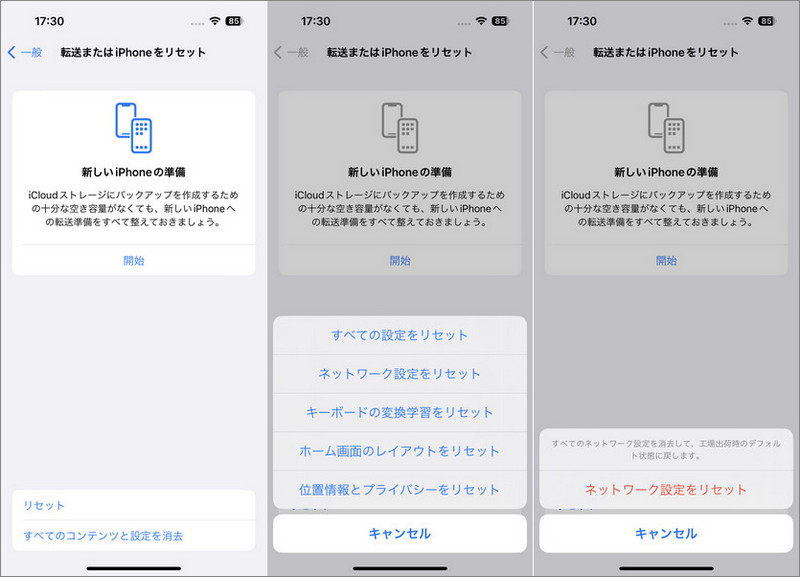
対処法4、再度Apple IDにサインインする
「App Storeに接続できません」と表示された時にApple IDをサインアウトして、再度サインインしてみると直ったというケースもあります。
Step1:、App Storeを開き、「人型」アイコンをタップします。
Step2:「サインアウト」をタップします。
Step3:App Storeに再びサインインします。

対処法5、iPhoneを再起動する
iPhoneに発生した不具合が原因でAppストアが開けないのであれば、iPhoneを再起動すると不具合が改善されることがあります。

対処法6、最新のiOSにアップデートする
長い間iOSをアップデートしていないと修正されていないバグの影響でAppストアが開けない、接続できないなどの不具合が発生する可能性があります。
Step1:「設定」をタップします。
Step2:アップデートできる場合は「ソフトウェア・アップデートあり」と表示されるのでタップし、ガイドに従ってiOSをアップデートします。

Part 3、最も専門: ワンクリックでApp Storeに接続できないの不具合を修正する
ここまでの対処法を試しても「App Storeに接続できません」と表示される場合はiOS専門の不具合修復ツールを使った対処法が効果的かもしれません。ReiBootはiPhoneやiPadなどiOSデバイスを専門とする不具合修復ツールで、デバイスのデータを消去することなく不具合の修復を試せます。
1、 ReiBootを起動して、「開始」をクリックしてiOSシステムの修復を始めます。
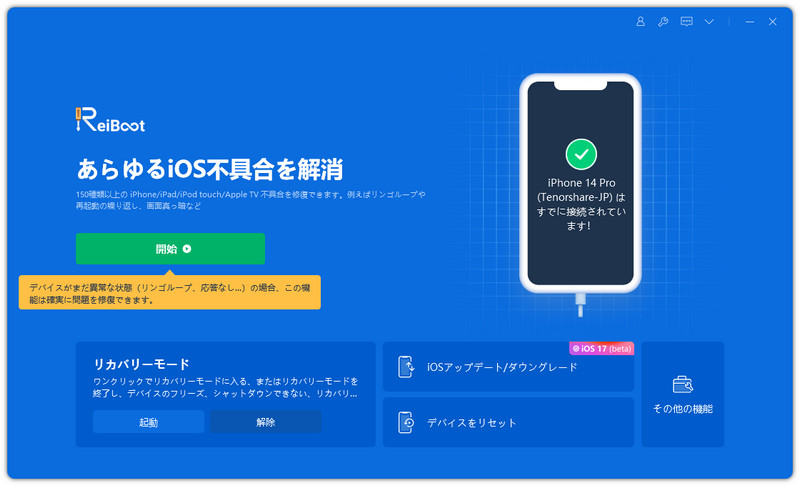
2、 PCにiPad・iPhoneを接続して、「普通モード」を選択して次の画面に進みます。

3、 iOSファームウェアが検知されますので、「ダウンロード」をクリックして読み込みを開始します。

4、 「普通モードの修復を開始」をクリックして、iOSシステムの修復を始めます。

まとめ
以上、App Storeに接続できませんと表示される原因と対処法をご紹介しました。iPhoneまたはApp Storeの不具合、ネットワークの問題など原因によって対処法は異なります。App Storeが開けない、接続できないなどの不具合が改善しない時はiOS専門の不具合修復ツールReiBootを使った対処法が効果的かもしれません。iPhoneのデータを消去することなく不具合を取り除ける方法です。
【2025年最新】iPhoneでApp Storeに接続できません?対処法をご紹介!
最終更新日2024-06-07 / カテゴリiPhone Tips








(0 票、平均: 5.0 out of 5 )
(クリックしてこの記事へコメント)